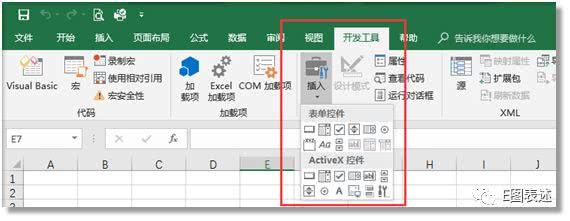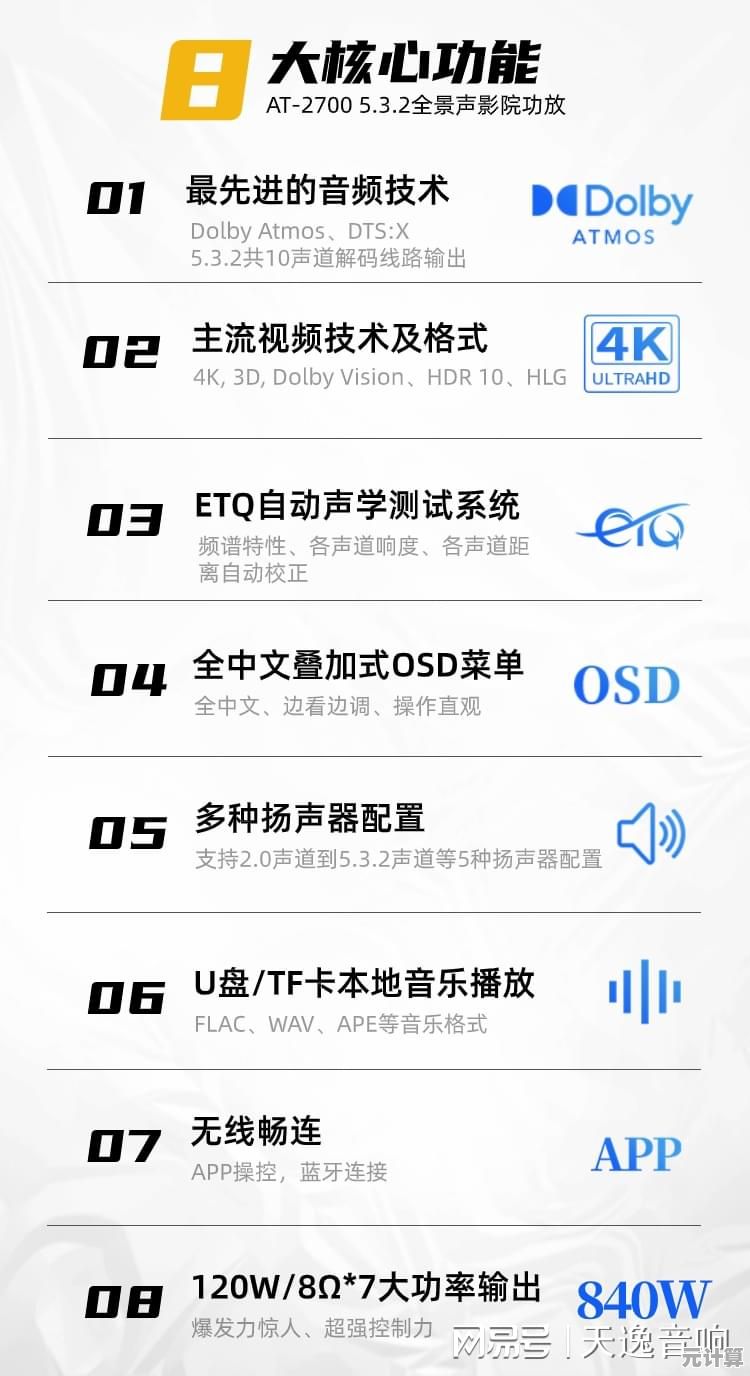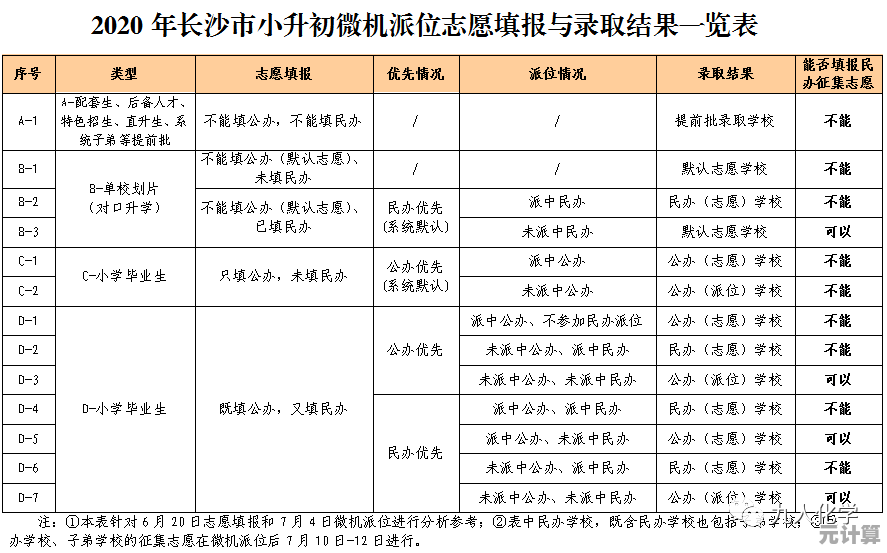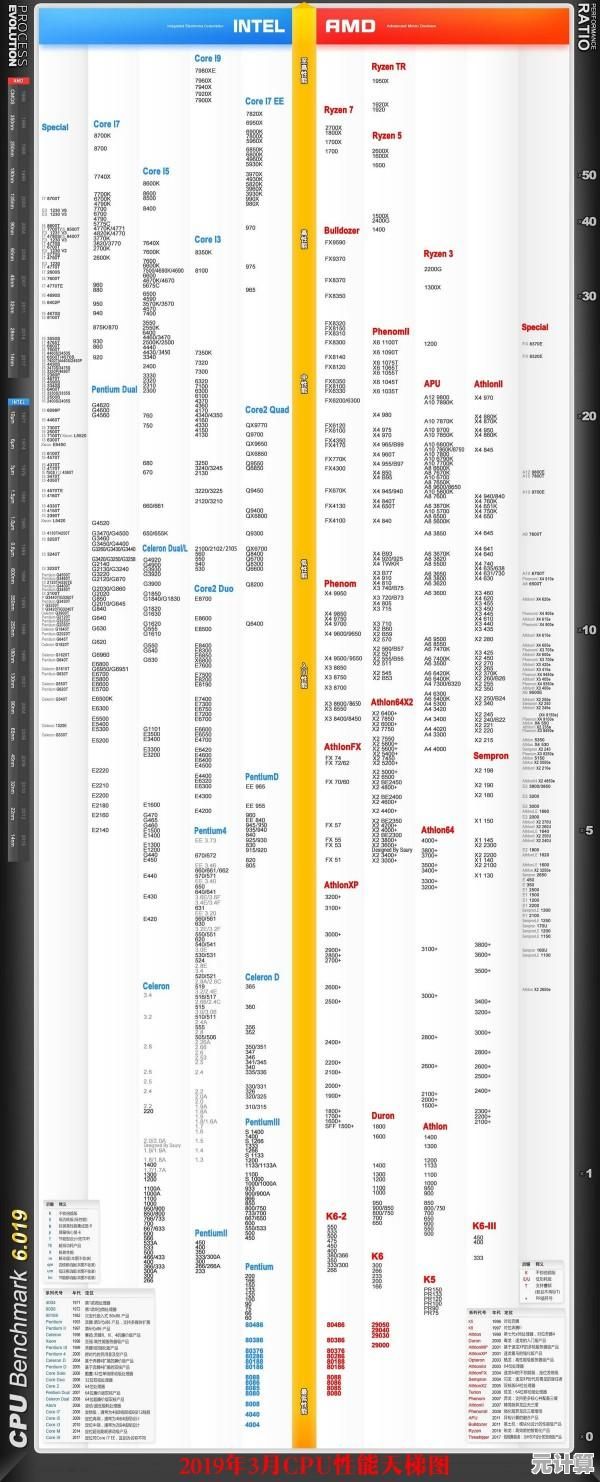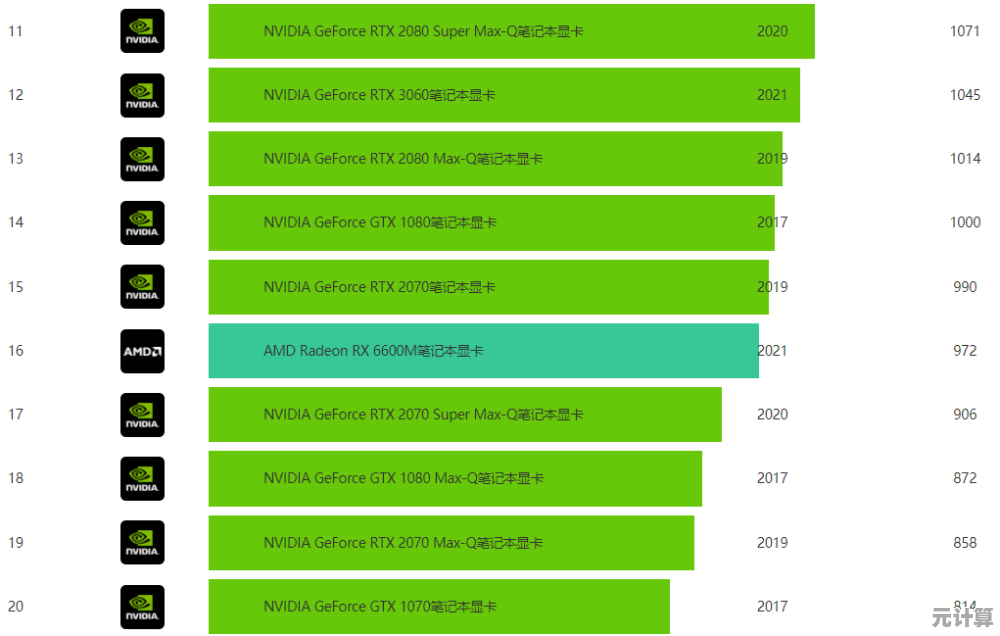遇到Win11登录问题?掌握这些解决方法快速恢复正常访问
- 问答
- 2025-10-01 02:58:39
- 2
遇到Win11登录卡死?别慌!我折腾出来的血泪经验帮你快速破局
那个蓝色背景的转圈圈,转啊转啊…就是死活进不去桌面,上周三早上,我的Surface Laptop 5用它那该死的优雅姿态,给我上演了这一幕,咖啡凉了,会议通知在手机里疯狂震动,而我像个傻子一样对着屏幕干瞪眼——这绝对是我近期最狼狈的办公日开场白。当科技以优雅姿态拒绝你时,狼狈感会瞬间淹没所有体面。
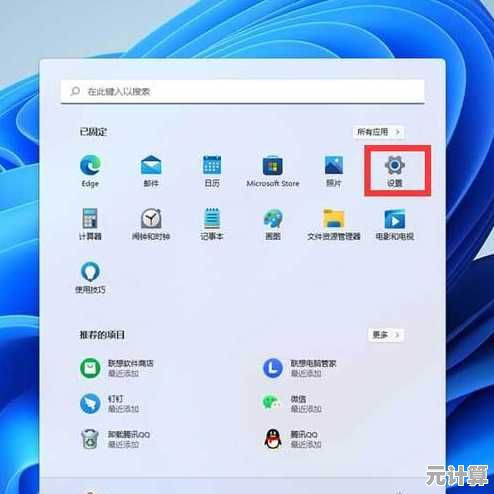
别信什么“重启治百病”的鬼话,我按了三次电源键强制重启,它依然倔强地卡在同一个地方,深呼吸,我决定跟它死磕到底,以下是我用时间、汗水和几近崩溃的耐心换来的实战经验,没有教科书式的完美步骤,只有真实踩坑后的笨拙解法:
🛠️ 1. 先试试“温柔重启” - 别只会按电源键!
- 长按电源键10秒强制关机? 太粗暴了!试试更“体面”的:在登录界面(能看到用户名头像那里),右下角电源图标 -> 按住 Shift 键 同时点击“重启”,这能进高级启动选项,比硬来强多了,我第一次成功就是靠这个,当时在咖啡馆,旁边人看我长按电源键的眼神仿佛在看原始人…
- 进去后选“疑难解答” -> “高级选项” -> “启动设置” -> “重启”。 重启后按 F4 或 4 进安全模式,安全模式能进?恭喜,多半是某个启动项/驱动/后台更新在作妖,我那次进去后发现是某个声卡驱动更新后抽风了——鬼知道它跟登录有啥关系!
🌐 2. 网络?它可能是隐形杀手!
- 卡在登录界面,特别是转圈或提示“需要联网”时,试试拔网线/关Wi-Fi! Win11 有时死脑筋非要连微软服务器验证点啥(即使你用的是本地账户!),我帮同事处理时,关掉Wi-Fi瞬间就进去了,进去再开网络屁事没有,玄学?实用就行!
- 重置网络组件(安全模式下):
- 进安全模式(方法见上)。
- Win + X 选“终端(管理员)” 或 “命令提示符(管理员)”。
- 一条条输入执行:
netsh winsock reset(回车)netsh int ip reset(回车)ipconfig /flushdns(回车)
- 重启,这招解决过我家一台老笔记本升级Win11后间歇性登录卡顿的问题,像通了便秘。
🔧 3. 用户配置文件坏了?重建一个试试(慎用,但有效)
- 这招有点猛,提前备份重要数据! 在安全模式的命令提示符(管理员)里:
- 输入
net user回车,记下你的确切用户名(大小写、空格都不能错!我那会儿把“ZhangSan”输成“zhangsan”折腾了半小时)。 - 输入
net user 你的用户名 *回车,设置一个新密码(临时用,进去再改)。 - 输入
net user 你的用户名 /active:yes回车(确保账户激活)。
- 输入
- 重启,尝试用新密码登录,如果成了,说明旧配置文件损坏,系统会生成一个新配置,桌面文档可能空空如也(别慌!),旧文件通常在
C:\Users\你的旧用户名里,手动搬过去就行,我表弟的电脑就是靠这招救活的,代价是花了一晚上重新整理桌面图标。
📍 4. 终极杀招:离线修改注册表(适合本地账户密码遗忘/错误)
- 需要安装介质(U盘启动盘),从U盘启动,到安装界面按
Shift + F10开命令提示符。 - 关键操作:
regedit回车打开注册表。- 选中
HKEY_LOCAL_MACHINE。 - 点菜单“文件” -> “加载配置单元…”。
- 浏览到硬盘上的
C:\Windows\System32\config\SYSTEM,打开。 - 随便取个名字,
TempHive。 - 展开
HKEY_LOCAL_MACHINE\TempHive\Setup。 - 右边双击
CmdLine,把值改成cmd.exe。 - 双击
SetupType,把值改成2。 - 选中左边你创建的
TempHive,点“文件” -> “卸载配置单元” -> 确定。 - 关掉所有窗口,拔掉U盘,重启电脑。
- 重启后,系统会直接蹦进管理员权限的命令提示符。
- 输入
net user 你的用户名 新密码回车(直接改密码!)。 - 或者
net user 你的用户名 *回车设置新密码。 - 输入
shutdown /r /t 0回车重启。
- 输入
- 用新密码登录!这招是我在凌晨2点绝望时翻外网论坛挖到的,像在代码废墟里摸到了钥匙,成功那一刻差点把键盘扔出去。
📌 重要小贴士(血泪教训):
- 密码重置盘! 本地账户的救星!趁现在能登录,找个U盘做一个(设置 -> 账户 -> 登录选项 -> 密码重置盘),我后悔没早弄,那次Surface事件后立刻做了,U盘就挂在钥匙串上。
- 微软账户? 确保你记得关联的邮箱和密码,并能访问它!密码忘了去官网重置,别像我同事,密码忘了,备用邮箱也早不用了,最后只能重装。
- 驱动/更新回滚: 安全模式下,设备管理器里回滚最近更新的驱动,或设置里卸载最近的更新,我那台老笔记本的声卡驱动就是这么被“封印”的。
- 干净启动排查: 能进安全模式后,
msconfig进系统配置,“服务”里勾“隐藏所有Microsoft服务”,全部禁用”;“启动”里“打开任务管理器”,把所有启动项禁用,重启正常登录,再逐个排查,麻烦,但精准。
技术故障的残酷在于,它总在你最需要效率时瓦解你的体面。 那天我最终在午休前坐回工位,屏幕亮起时指尖残留着焦虑的余温,Win11的登录故障像一场毫无预兆的暴雨,淋湿了所有精心规划的时间表,但经历几次狼狈的对抗后,我逐渐明白:系统崩溃的裂缝里,藏着你未曾察觉的技术掌控力。
你上次被卡在登录界面时,第一反应是砸键盘还是深呼吸?
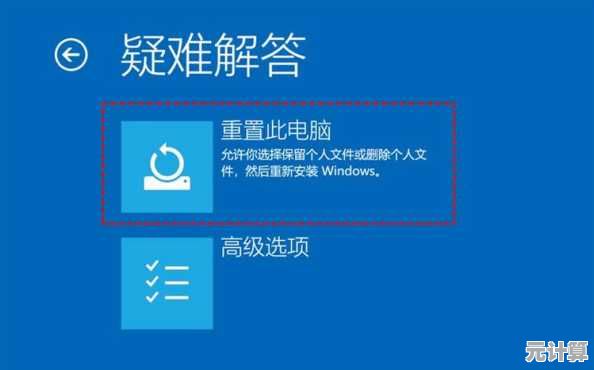
本文由宜白风于2025-10-01发表在笙亿网络策划,如有疑问,请联系我们。
本文链接:http://max.xlisi.cn/wenda/46777.html